Si vous essayez d’utiliser l’option de menu contextuel Exécuter en tant qu’administrateur dans Windows 10 mais Vous constatez que cela ne fonctionne pas ou si vous ouvrez le programme avec des privilèges d’administrateur, vous devrez peut-être effectuer quelques opérations.
Exécuter en tant qu’administrateur ne fonctionne pas
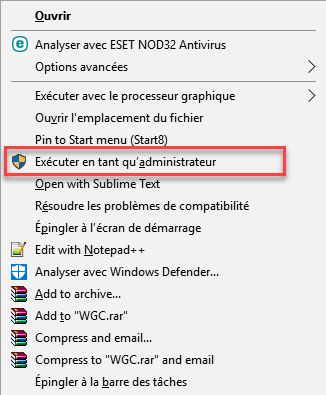
Pour résoudre ce problème d’exécution en tant qu’administrateur ne fonctionnant pas, suivez ces suggestions:
- Activer le contrôle de compte d’utilisateur
- Nettoyer les éléments du menu contextuel
- Effectuer des analyses SFC et DISM
- Changer de groupe
- Analyse de l’ordinateur avec anti-malware
- Dépannez avec le démarrage en mode minimal
- Créez un nouveau compte administrateur.
Activer le contrôle de compte d’utilisateur
Si vous essayez d’ouvrir un logiciel avec des privilèges d’administrateur, l’invite de contrôle de compte d’utilisateur ou de compte utilisateur s’affiche, vous demandant de confirmer l’autorisation. Toutefois, si vous avez désactivé le contrôle de compte d’utilisateur par erreur ou qu’un logiciel malveillant l’a fait sans votre consentement, vous pouvez être confronté à ce problème. Par conséquent, vérifiez si le contrôle de compte d’utilisateur est activé ou non. Sinon, activez le contrôle de compte d’utilisateur et voyez si cela vous aide.
Nettoyer les éléments du menu contextuel
Utilisez l’un de ces logiciels d’édition de menus contextuels pour supprimer les éléments de menu contextuels indésirables, en particulier ceux qui peuvent avoir été ajoutés récemment.
Effectuer des analyses SFC et DISM
Si un fichier système est corrompu, ce problème peut se produire. Donc, exécutez le vérificateur de fichiers système ainsi que DISM pour réparer vos fichiers OS.
Modifier l’appartenance à un groupe
Connectez-vous avec votre compte d’administrateur ou demandez à votre administrateur de le faire. Si vous avez un compte d’utilisateur standard, ajoutez votre compte au groupe d’administrateurs.
Pour ce faire, recherchez netplwiz dans la zone de recherche de la barre des tâches et ouvrez le résultat. Ensuite, sélectionnez votre compte utilisateur et cliquez sur le bouton Propriétés .
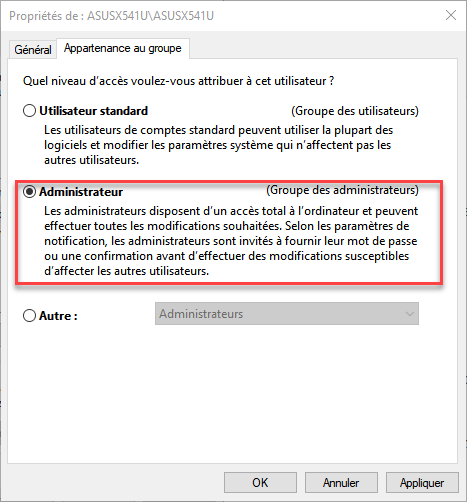
Ensuite, accédez à l’onglet Appartenance au groupe > sélectionnez Administrateur > cliquez sur les boutons Appliquer et OK pour enregistrer le changement.
Ensuite, reconnectez-vous à votre ordinateur et vérifiez si l’option Exécuter en tant qu’administrateur fonctionne ou non.
Analyse de l’ordinateur avec anti-malware
Parfois, ce problème est dû à un malware. Si aucune des solutions ne fonctionne pour vous, vous devez installer un logiciel antivirus malveillant et analyser tout votre système. De nombreux logiciels antivirus gratuits, tels que Bitdefender , Kaspersky , etc., sont disponibles et peuvent faire du bon travail.
Dépannez avec le démarrage en mode minimal
Vous pouvez dépanner avec le démarrage en mode minimal pour déterminer quel service tiers est à l’origine du problème. Un démarrage en mode minimal démarre un système avec un nombre minimal de pilotes et de programmes de démarrage. Lorsque vous démarrez l’ordinateur en mode minimal, l’ordinateur commence par utiliser un ensemble minimal de pilotes et de programmes de démarrage présélectionné.
Note: Certains programmes peuvent ne pas fonctionner correctement, du fait que l’ordinateur démarre avec un nombre minimal de pilotes.
Créer un nouveau compte utilisateur administrateur
Si l’exécution en tant qu’administrateur ne fonctionne pas, essayez de créer un nouveau compte d’utilisateur administrateur et vérifiez si cela vous aide. Vous devez vous connecter avec votre compte administrateur principal, puis créer un autre compte administrateur et l’utiliser.
J’espère que ces solutions vous aideront.